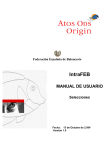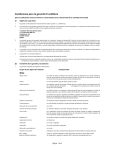Download Manual de usuario - Banco Tiempo Empresarial
Transcript
Manual de usuario Banco de Tiempo Emprisarial de Lugo · Todos los derechos reservados · by optilista.es versión 0.9.5 Manual de usuario versión 0.9.5 Índice Índice I. Presentación 4 II. Registro de un nuevo usuario 5 Accede al formulario de registro Completa tus datos Activación de tu cuenta III. Inicio de sesión y recuperación de contraseña 8 Accede al panel de inicio de sesión Inicia sesión Recuperación de contraseña IV. Tu área personal 10 V. Modificación del perfil de usuario 11 Accede al panel de edición de perfil Modifica los datos Introducir perfiles de redes sociales CONSEJO ÚTIL Si haces clic en el capítulo o apartado del índice que deseas consultar, accederás directamente a él. Banco de Tiempo Emprisarial de Lugo · Todos los derechos reservados · by optilista.es 2 Manual de usuario versión 0.9.5 Índice VI. Productos 15 ¿Qué es un Producto? Crea un nuevo Producto Completa los datos del Producto Listado de Productos Edita o elimina un Producto Detalle del Producto CONSEJO ÚTIL Si haces clic en el capítulo o apartado del índice que deseas consultar, accederás directamente a él. Banco de Tiempo Emprisarial de Lugo · Todos los derechos reservados · by optilista.es 3 Manual de usuario versión 0.9.5 I. Presentación I. Presentación 9 10 1 En este enlace te explicamos qué es AELU, quienes somos y qué hacemos. 2 Aquí encontrarás toda la información acerca de qué es el BTL. 3 En “Asociad@s” aparecen todas las empresas que ya están registradas en el BTL. 4 Esta sección agrupa todas las noticias publicadas en el BDT. 5 Si quieres contactar con nosotros, aquí encontrarás nuestros datos así como un formulario de contacto. 6 En este apartado figuran las entidades y organismos solidarios que colaboran en la difusión del BTL. 7 Si tienes alguna duda, seguramente encuentres la respuesta en esta sección de “Preguntas Frecuentes”. 8 Si todavía no estás registrad@ en el BTL, haz clic en este enlace para enviarnos una solicitud de registro. 9 Si ya estás registrad@ en el BTL, haz clic en este enlace para iniciar sesión y acceder a tu área personal. 8 1 2 3 4 5 6 7 10 Si has olvidado tu contraseña, haciendo clic en este enlace te ayudamos a recuperarla. Banco de Tiempo Emprisarial de Lugo · Todos los derechos reservados · by optilista.es 4 Manual de usuario versión 0.9.5 II. Registro de un nuevo usuario II. Registro de un nuevo usuario paso 1 Accede al formulario de registro 1 Haz clic en el enlace “Regístrate” que encontrarás en la página principal del BTL y accederás al formulario de registro. 1 Banco de Tiempo Emprisarial de Lugo · Todos los derechos reservados · by optilista.es 5 Manual de usuario versión 0.9.5 II. Registro de un nuevo usuario paso 2 Completa tus datos Completa el formulario siguiendo las instrucciones que figuran bajo cada uno de los campos. A continuación te damos algunas indicaciones complementarias. 2.1 2.2 2.3 2.1 La dirección de correo electrónico que indiques aquí es la que utilizaremos los administradores del BTL para ponernos en contacto contigo. No aparecerá en tu perfil público. 2.2 El nombre de usuario es el que utilizarás para iniciar sesión y acceder a tu área personal. El nombre que indiques será visible por los demás usuarios del BTL. 2.4 2.3 Introduce en estos campos los datos del Representante de la Empresa. 2.5 2.4 Introduce en estos campos el nombre completo y el CIF de la Empresa. 2.5 Indica en estos campos los datos completos de la Empresa. Estos datos aparecerán en el perfil público de la Empresa. 2.6 2.6 Introduce una dirección de correo electrónico de la Empresa. Esta dirección de correo es la que aparecerá en el perfil público de la Empresa. Puedes introducir la misma que en el punto 2.1 o indicarnos una distinta. continua en la siguiente página Banco de Tiempo Emprisarial de Lugo · Todos los derechos reservados · by optilista.es 6 Manual de usuario versión 0.9.5 II. Registro de un nuevo usuario 2.7 2.7 Indica los perfiles de la Empresa en las redes sociales. La dirección es la que aparece en la barra de navegación cuando estás viendo tu perfil; sólo tienes que copiarla y pegarla en el campo correspondiente. Los enlaces aparecerán en el perfil público de la Empresa. 2.8 Haz clic en “Crear nueva cuenta” para enviar la solicitud de registro. 2.8 Verifica los datos antes de validar el formulario, sobretodo la dirección de correo electrónico del punto 2.1, dado que es la que vamos a utilizar para comunicarnos contigo y activar tu cuenta. Ahora tendremos que validar los datos que nos acabas de proporcionar y si todo está correcto procederemos a activar tu cuenta. paso 3 Activación de tu cuenta Una vez hayamos revisado los datos recibidos mediante el formulario, procederemos a activar tu cuenta. Recibirás un correo electrónico en el que se te facilitará un enlace para activar tu cuenta. Ábrelo en el navegador y define una contraseña; recuérdala dado que la necesitarás para iniciar sesión y acceder a tu área personal. Banco de Tiempo Emprisarial de Lugo · Todos los derechos reservados · by optilista.es 7 Manual de usuario versión 0.9.5 III. Inicio de sesión y recuperación de contraseña III. Inicio de sesión y recuperación de contraseña paso 1 Accede al panel de inicio de sesión 1 Haz clic en este enlace para acceder al panel de inicio de sesión. 1 paso 2 Inicia sesión 2.1 Introduce tu nombre de usuario y tu contraseña 2.2 Haz clic en el botón “Iniciar sesión”. 2.1 2.2 Banco de Tiempo Emprisarial de Lugo · Todos los derechos reservados · by optilista.es 8 Manual de usuario versión 0.9.5 III. Inicio de sesión y recuperación de contraseña paso 3 Recuperación de contraseña ¿Perdiste tu contraseña o no la recuerdas? No te preocupes, te ayudamos a recuperarla. 3 3 Banco de Tiempo Emprisarial de Lugo · Todos los derechos reservados · by optilista.es Haz clic en este enlace para recuperar tu contraseña. 9 Manual de usuario versión 0.9.5 IV. Tu área personal RECUERDA Para acceder a esta sección debes iniciar sesión previamente. IV. Tu área personal 1 3 4 5 1 Aquí aparecen tu nombre de usuario y el nombre de tu empresa. Es un enlace al perfil público de tu empresa. 2 Haz clic aquí para cerrar tu sesión. 3 En “Mi Perfil” puedes modificar tu perfil de usuario, es decir los datos de tu empresa. 4 En “Mis Productos” accedes al listado de productos que ofrece tu empresa. 5 En “Añadir Producto” puedes crear nuevos productos. 6 En “Mis Propuestas” accedes al listado de propuestas, tanto creadas como recibidas. 7 En “Añadir Propuesta” puedes crear nuevas propuestas. 2 6 7 Banco de Tiempo Emprisarial de Lugo · Todos los derechos reservados · by optilista.es 10 Manual de usuario versión 0.9.5 V. Modificación del perfil de usuario RECUERDA Para acceder a esta sección debes iniciar sesión previamente. V. Modificación del perfil de usuario paso 1 Accede al panel de edición de perfil 1 1 paso 2 Haz clic en el botón “Mi Perfil” para acceder al panel de edición de perfil. Modifica los datos Modifica los datos deseados siguiendo las instrucciones que figuran bajo cada uno de los campos. A continuación te damos algunas indicaciones complementarias. 2.1 En estos campos podrás modificar tu contraseña actual. 2.1 2.2 2.3 2.4 2.2 Modifica los datos del Representante de la Empresa. 2.3 Aquí podrás añadir una imagen de perfil para la Empresa. Es la imagen que aparecerá en el perfil público de la Empresa así como en el listado de “Asociad@s”, por lo tanto te recomendamos que sea una imagen del logotipo de la misma y no una foto cualquiera. 2.4 Modifica lo datos de la Empresa. Recuerda que estos datos aparecerán en el perfil público de la Empresa. continua en la siguiente página Banco de Tiempo Emprisarial de Lugo · Todos los derechos reservados · by optilista.es 11 Manual de usuario versión 0.9.5 V. Modificación del perfil de usuario 2.5 Introduce una descripción de tu Empresa. Esta información aparecerá en el perfil público de la Empresa. 2.5 2.6 2.6 Modifica aquí los datos de contacto de la Empresa. Recuerda que esta información es la que aparecerá en el perfil público de la Empresa. 2.7 Modifica los perfiles de redes sociales de la Empresa. Se crearán enlaces en el perfil público de la Empresa. 2.8 Haz clic en el botón “Guardar” para guardar las modificaciones realizadas. En el apartado 3 de este capítulo, te explicamos cómo introducir correctamente los perfiles de redes sociales de la Empresa. 2.7 2.8 Banco de Tiempo Emprisarial de Lugo · Todos los derechos reservados · by optilista.es 12 Manual de usuario versión 0.9.5 V. Modificación del perfil de usuario paso 3 Introducir perfiles de redes sociales Incluir un perfil de red social en tu perfil del BTL es muy sencillo. En este apartado te vamos a explicar cómo introducir correctamente los perfiles de redes sociales para que aparezcan en el perfil público de tu Empresa del BTL. •Para empezar, inicia sesión en la página web de la red social que quieres añadir: Facebook, Twitter, Youtube, Instagram o LinkedIn. •En segundo lugar, entra en tu página de perfil. •Copia la dirección completa que aparece en la barra de direcciones de tu navegador internet (Chrome, Firefox, Internet Explorer, etc). •Regresa al BTL, inicia sesión y entra en “Mi Perfil” para editar los datos de tu Empresa. •Pega la dirección que acabas de copiar en el campo correspondiente y haz clic en el botón “Guardar” para guardar las modificaciones. ¡Ya está! A veces una imagen vale más que mil palabras, por eso te mostramos a continuación como añadir tu perfil de Facebook y Twitter. Facebook 3.1 Banco de Tiempo Emprisarial de Lugo · Todos los derechos reservados · by optilista.es 3.1 En este caso la dirección a copiar es https://www. facebook.com/Librephone 13 Manual de usuario versión 0.9.5 V. Modificación del perfil de usuario Twitter 3.2 Banco de Tiempo Emprisarial de Lugo · Todos los derechos reservados · by optilista.es 3.2 En este caso la dirección a copiar es https://twitter. com/LibrephoneWeb 14 Manual de usuario versión 0.9.5 VI. Productos RECUERDA Para acceder a esta sección debes iniciar sesión previamente. VI. Productos ¿Qué es un Producto? Definimos como “Producto” un producto o servicio que tu Empresa ofrece a los demás usuarios del BTL. NOTA IMPORTANTE: Tiene que ser un producto o servicio en sí mismo, no puede ser un descuento. paso 1 Crea un nuevo Producto 1 En el menú de usuario, haz clic en el botón “Añadir Producto” para acceder al panel que te permitirá crear un nuevo Producto.. 1 Banco de Tiempo Emprisarial de Lugo · Todos los derechos reservados · by optilista.es 15 Manual de usuario versión 0.9.5 VI. Productos paso 2 Completa los datos del Producto Completa el formulario siguiendo las instrucciones que figuran bajo cada uno de los campos. A continuación te damos algunas indicaciones complementarias. 2.1 Indica en este campo el nombre del producto o servicio. 2.1 2.2 2.3 2.4 2.5 2.2 Introduce una descripción del producto o servicio que quieres ofrecer. 2.3 Añade una imagen del producto o servicio. Haz clic en “Examinar...” para elegir el archivo. Una vez elegido el archivo, haz clic en “Subir al servidor”. Respeta las indicaciones de tamaño, formato y resolución indicados para que tu imagen se vea correctamente. Debe ser una imagen lo más fiel posible al producto. Te recomendamos que no uses imágenes genéricas. 2.4 Indica el valor del producto o servicio. Recuerda que es un valor orientativo en Aelux, nuestra moneda virtual. Para que te hagas una idea, 1 Aelux es lo que viene siendo un café. No se permiten decimales y el valor mínimo es de 10 Aelux. 2.5 Revisa que todos los datos introducidos sean correctos y haz clic en el botón “Guardar” para finalizar el proceso y crear el Producto. Banco de Tiempo Emprisarial de Lugo · Todos los derechos reservados · by optilista.es 16 Manual de usuario versión 0.9.5 VI. Productos paso 3 Listado de Productos 3.1 Accede al listado de tus Productos desde el menú de usuario, haciendo clic en “Mis Productos”. 3.1 En el listado de Productos, aparecerán todos los Productos que hayas creado. 3.2 Este es el valor en Aelux que has indicado para tu Producto. 3.3 Haz clic en este botón para visualizar el detalle del Producto. 3.4 Haz clic en este botón para editar o eliminar el Producto. 3.2 3.3 3.4 Banco de Tiempo Emprisarial de Lugo · Todos los derechos reservados · by optilista.es 17 Manual de usuario versión 0.9.5 VI. Productos paso 4 Edita o elimina un Producto 4.1 4.1 Desde el Listado de Productos (“Mis Productos”) haz clic en el botón “Editar” correspondiente al Producto que deseas modificar o eliminar. Modifica los datos deseados siguiendo las instrucciones que figuran bajo cada uno de los campos. A continuación te damos algunas indicaciones complementarias. 4.2 Modifica aquí el nombre de tu Producto. 4.2 4.3 4.4 4.3 Edita la descripción del Producto. 4.4 Cambia la imagen del Producto. Para ello, primero debes “Eliminar” la imagen actual, luego podrás subir una nueva siguiendo el mismo mecanismo que cuando creaste el Producto.. 4.5 Modifica en este campo el valor del Producto. 4.6 Haz clic en el botón “Guardar” para guardar las modificaciones realizadas 4.5 4.6 4.7 Banco de Tiempo Emprisarial de Lugo · Todos los derechos reservados · by optilista.es 4.7 Haz clic en el botón “Eliminar” si deseas eliminar el Producto Si el producto es objeto de una de las propuestas, no podrá ser ni eliminado ni editado hasta que el autor cancele la propuesta o el destinatario la acepte o deniegue. 18 Manual de usuario versión 0.9.5 VI. Productos paso 5 Detalle del Producto Esta es la vista detallada del Producto. Así es también como lo verán los demás usuarios del BTL cuando visualicen uno de tus Productos, a excepción del botón “Edita tu producto” que solo es visible para el usuario que ha creado el artículo. 5.1 5.2 5.1 Este es el valor en Aelux del Producto. 5.3 5.2 Este es el nombre del Producto. 5.4 5.5 5.6 5.3 Aquí aparece la Empresa que ofrece el Producto. 5.4 Esta es la descripción del Producto. 5.5 Haz clic en este botón para editar tu Producto. 5.6 Haciendo clic en este botón accederás al perfil público de la Empresa en la que aparecen todos los Productos creados por la misma. Banco de Tiempo Emprisarial de Lugo · Todos los derechos reservados · by optilista.es 19